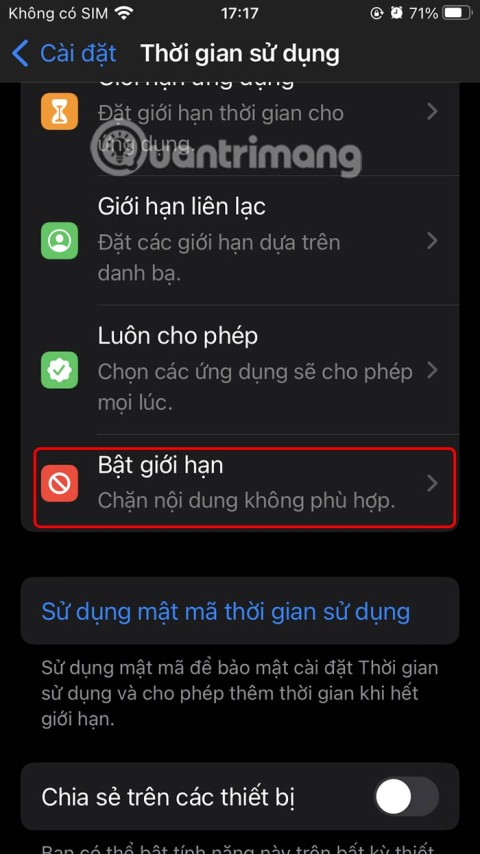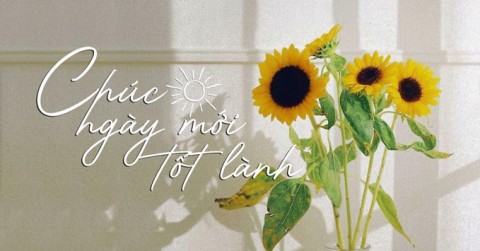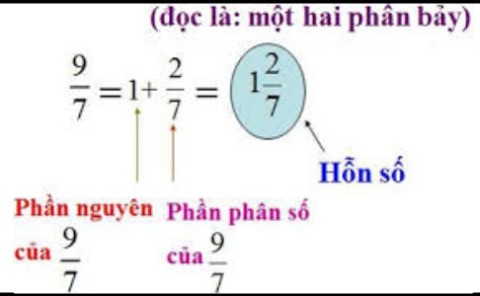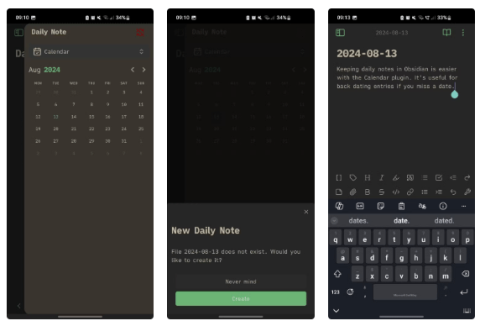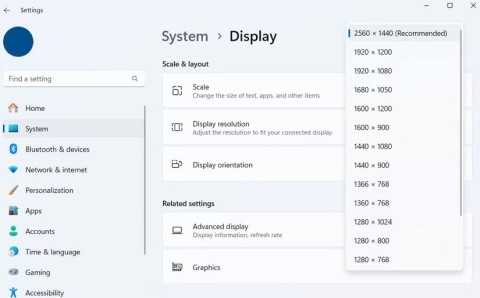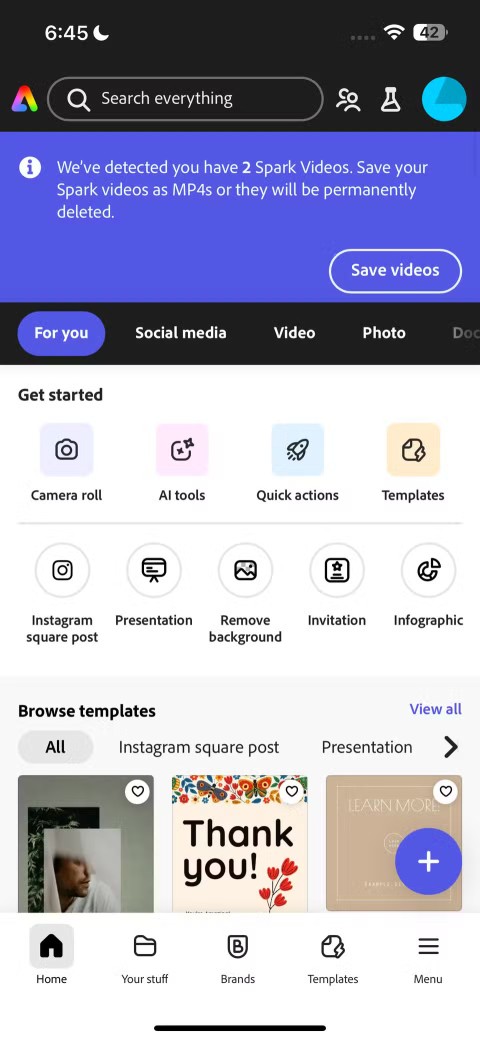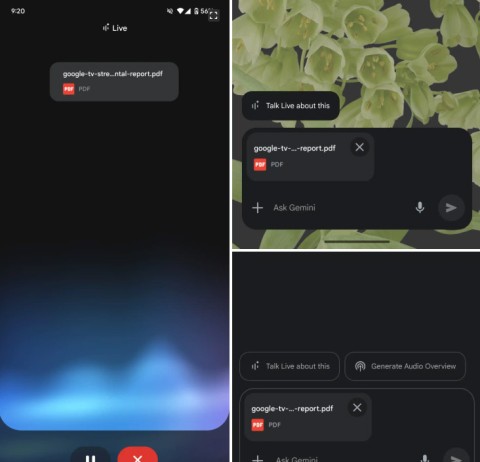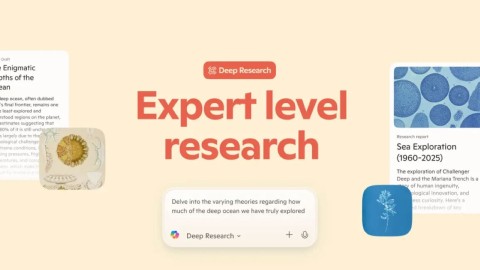Comment récupérer le mot de passe Zalo en 2024 et 2025

Comment obtenir le mot de passe Zalo à partir de 2024 et 2025, si vous avez accidentellement oublié votre mot de passe Zalo, ne vous inquiétez pas.
Lors des grandes vacances de l'année, Zalo met souvent à jour le fond d'écran en fonction de l'atmosphère, rendant les conversations plus intéressantes.
Zalo pour Windows Phone Zalo pour Android Zalo pour iOS
De nombreux motifs de fond d'écran sont disponibles sur Zalo à l'occasion de diverses fêtes comme le 8 mars, la Saint-Valentin, le Nouvel An, Noël, etc. Vous pouvez aussi utiliser vos propres images pour un fond d'écran personnalisé qui rendra votre discussion plus personnelle.
Étape 1 : Dans l’interface de discussion Zalo sur votre téléphone, cliquez sur l'icône des 3 points horizontaux dans le coin supérieur droit, puis sélectionnez Modifier le fond d'écran. Vous trouverez plus de 20 fonds d'écran variés pour célébrer le 8 mars.

Étape 1 : Ouvrez une conversation et cliquez sur l'icône des 3 points horizontaux, puis sélectionnez Changer le fond d'écran. Vous aurez accès à 60 motifs pour célébrer la Saint-Valentin.

Étape 1 : Ouvrez la conversation, cliquez sur l'icône des 3 points horizontaux, puis sélectionnez Changer le fond d'écran. Vous trouverez 34 motifs de fond adaptés à l'atmosphère du Nouvel An.
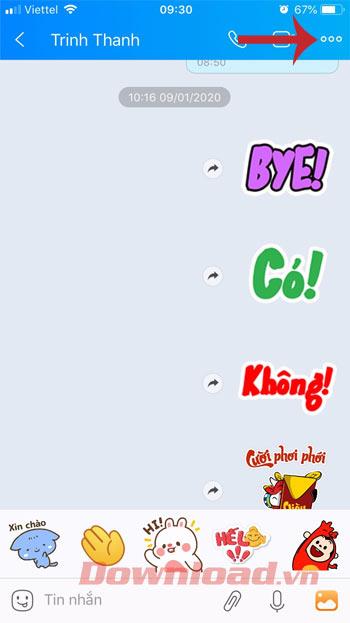
Étape 1 : Ouvrez la conversation, cliquez sur l'icône des 3 points horizontaux, puis choisissez Modifier le fond d'écran. Vous pouvez choisir parmi 19 motifs d'ambiance festive pour Noël.
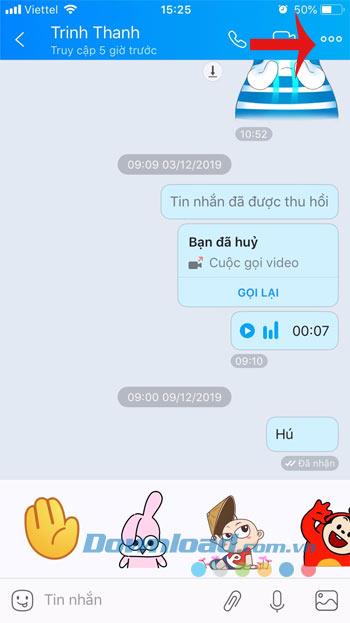
Changer l'arrière-plan de votre chat sur Zalo est simple et apporte une touche personnalisée à vos conversations, surtout pendant les fêtes. N'oubliez pas de choisir un fond qui reflète l'esprit de chaque événement, afin de rendre vos échanges encore plus chaleureux et festifs.
Comment obtenir le mot de passe Zalo à partir de 2024 et 2025, si vous avez accidentellement oublié votre mot de passe Zalo, ne vous inquiétez pas.
Découvrez comment supprimer définitivement votre compte Zalo sur votre téléphone grâce à des étapes simples. Trouvez des solutions rapides et fiables pour gérer votre compte Zalo.
Découvrez comment bloquer les messages Zalo sur votre téléphone en 2024 et 2025. Protégez-vous des spams avec ces instructions simples.
Zalo Web, la version la plus récente de Zalo Online est désormais disponible pour tous les utilisateurs. Avec Zalo Web, vous pouvez discuter facilement avec tous vos amis sans aucune installation.
Apprenez comment trouver et se faire des amis en quelques étapes simples sur Zalo, l
Découvrez comment récupérer et supprimer des messages Zalo sur votre téléphone en 2024-2025. Apprenez à gérer les erreurs d
Découvrez les dernières mises à jour et instructions pour linstallation de Zalo sur ordinateur en 2024 et 2025, ainsi que comment lutiliser efficacement.
Découvrez comment modifier les informations de votre compte Zalo en 2024 et 2025. Zalo devient de plus en plus populaire avec des fonctionnalités améliorées.
Vous utilisez Zalo et vous rencontrez des problèmes ? Découvrez les solutions aux 16 erreurs courantes sur Zalo pour une utilisation sans souci !
Instructions pour restaurer les messages supprimés sur Zalo. Actuellement, Zalo permet aux utilisateurs de restaurer les conversations supprimées directement sur l’application.
Vous souhaitez apprendre comment cacher votre âge sur Zalo? Découvrez notre guide complet sur la manière de masquer votre date de naissance.
Découvrez comment récupérer, supprimer des messages Zalo sur votre téléphone pour éviter les erreurs lors de l
Zalo est une application de messagerie et dappel gratuite utilisée par de nombreuses personnes au Vietnam. En ajoutant de plus en plus de fonctionnalités intéressantes, ciblant les besoins des utilisateurs vietnamiens. Cependant, c
Zalo est la première application de messagerie gratuite au Vietnam aujourd'hui. Découvrez les erreurs Zalo et comment les corriger efficacement.
In the world, there are 3 doors that are said to be unopenable. And in fact, later generations have not tried to discover the secrets inside them.
Les adultes peuvent facilement gérer leurs achats sur l’App Store. Mais avec les enfants, il y aura des risques. Pour éviter cela, vous pouvez désactiver les achats intégrés sur votre iPhone.
Les applications d'authentification ajoutent une couche de sécurité supplémentaire et constituent un moyen simple et pratique de confirmer l'identité d'une personne. Duo Mobile est l’une des applications les plus populaires du genre.
Des images de bonjour, des images de bonjour avec des messages positifs nous aideront à avoir plus d'énergie et de motivation pour avoir une journée de travail plus efficace.
Le Reno 5 Pro 5G n'est pas très différent de son prédécesseur, conservant toujours le même écran incurvé AMOLED de 6,5 pouces.
Un nombre mixte est une combinaison d'un nombre entier et d'une fraction. La partie fractionnaire d’un nombre mixte est toujours inférieure à 1.
Avez-vous un budget limité en matière de voyage ? Ne vous inquiétez pas, les conseils partagés par un célèbre conseiller en voyages ci-dessous vous aideront à voyager comme une personne riche.
En plus d'ajuster l'interface et de rendre Obsidian plus efficace, ils vous offriront un ensemble plus riche d'outils de prise de notes.
Un écran externe sombre peut perturber la productivité et provoquer une fatigue oculaire. Heureusement, il existe plusieurs choses que vous pouvez faire pour réparer un écran flou !
La signification des symboles masculins et féminins populaires d’aujourd’hui n’est peut-être pas connue de tout le monde. Apprenons-en plus sur les symboles masculins et féminins !
L’une des idées fausses les plus répandues sur les trous noirs est qu’ils avalent non seulement de la matière, mais aussi l’histoire de cette matière. La vérité sur l’histoire des trous noirs a finalement été résolue.
Adobe propose plus de 4 applications de retouche photo spécifiques sur le téléphone - toutes si similaires qu'il est difficile de déchiffrer celle dont vous avez vraiment besoin.
Gemini Live a ajouté une fonctionnalité « Parler en direct de » et elle sera désormais déployée plus largement sur les appareils Android. Auparavant, Gemini Live n'acceptait que la saisie vocale, mais « Talk Live about » a élargi les téléchargements de contenu
Microsoft apporte enfin la fonctionnalité Deep Research à son IA Copilot. Il permet aux utilisateurs d’effectuer des recherches approfondies en plusieurs étapes sur n’importe quel sujet.
Ce tutoriel vous montrera comment transformer facilement une photo en croquis au crayon à l'aide d'Adobe Photoshop.